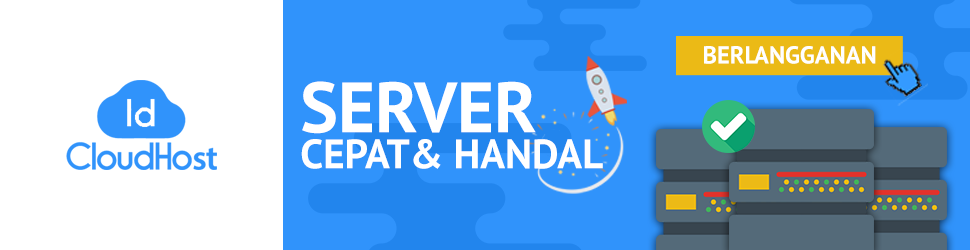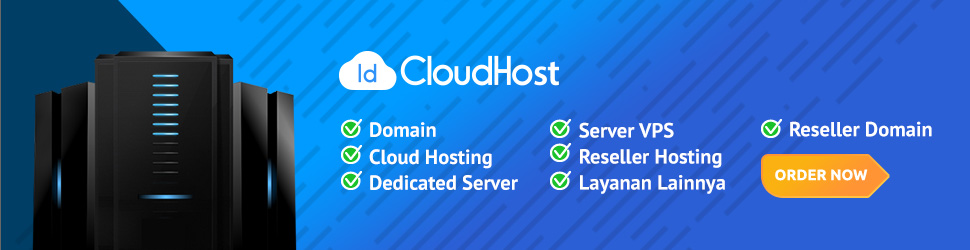Kita instal terlebih dahulu program NetCut ke dalam komputer kita. Bisa download disini
Apabila program ini telah berhasil kita instal dalam komputer, maka kita akan melihat ikon program seperti tampilan di bawah ini.
Apabila kita ingin menjalankan program ini, maka kita klik kanan pada ikon aplikasi dan kita klik Run As Administrator, Selanjutnya kita klik Ok.
Setelah itu, kita akan melihat tampilan utama dari program NetCut seperti gambar berikut ini. Kita akan melihat beberapa komputer yang telah terhubung dalam sebuah jaringan wirelles. Di sebelah kiri merupakan informasi yang berkaitan dengan komputer klien ( komputer yang terhubung dalam sebuah acces point), sedangkan di sebelah kanan merupakan acces point yang menjadi sumber atau pengubung jaringan wireless ke komputer klien.
Di sebelah kiri kita bisa melihat IP Address dan hostname. Namub, program NetCut ini tidak bisa menampilkan semua hostname yang terhubung dengan access point. Hostname merupakan identitas atau nama yang di buat oleh komputer klien yang terhubung dalam jaringan wireless. Pada tampilan di bawah ini, hostname penulis fauzi-PC. Selain itu, kita juga bisa melihat MAC Addreass komputer pada kolom Physical Address.
Salah satu cara agar kita bisa mengetahui hostname kita sendiri, kita bisa melakukanya dengan klik system properties. Kita akan melihat beberapa informasi mengenai komputer kita di sini, termasuk hostname kita sendiri.
Apabila Anda merasa repot untuk melakukan hal tersebut di atas, kita bisa menggunakan Program Command Port. Lalu, kita ketikan hostname seperti tampilan di bawah ini.
Berikut ini, saatnya kita menjalankan program NetCut. Pertama kita buka program NetCut dan kita akan melihat tampilan seperti berikut.
Apa bila terdapat orang terhubung dalam jaringan wireless yang sama dengan kita, maka akan terlihat tampilan daftar klien sperti berikut ini.
Program NetCut terkadang tidak dapat menampilkan hostname komputer dan hanya menampilkan No saja. Hal ini karena komputer klien yang lain tersebut juga menggunakan program NetCut.
Berikutnya, kita bisa melihat dengan mudah MAC Address dari acces point jaringan wireless yang sedang kita gunakan
Kita bisa memulai untuk mendisconnect klien dari jaringan wireless dengan klik tombol cut off (ready). Terlebih dahulu kita pilih nama klien tergantung atau bahkan tidak bisa terkoneksi dengan jaringan tersebut. Kita perhatikan tampilan di bawah ini.
Kita lihat tampilan di bawah ini, dimana korban kita tidak sedang menggunakan NetCut dan kita telah berhasil mendisconnect komputer klien lainnnya dari jaringan wireless.
Pada kolom ON/OFF di atas menunjukan siapa saja yang berhasil kita disconnect (OFF warna merah) dan siapa saja yang masih tetap terhubung dengan jaringan wireless tersebut (ON warna hijau)
Dengan menggunakan program NetCut kita bisa melihat siapa saja klien yang merupakan program NetCut seperti kita ini. Kita bisa melihat informasi tersebut dengan memperhatikan kolom Protected by NetCut Defender Kita lihat tampilah di bawah ini
Selain kita bisa melakuka disconnect terhadap komputer klien lainya, NetCut juga bisa di gunakan sebagai salah satu program yang bisa mengubah MAC Address default menjadi MAC Address seperti yang kita inginkan.
Hal ini merupakan fitur lain dari NetCut yang sangat bisa kita gunakan. Apabila kita ingin mengubah MAC Address kita sesuai dengan keinginan kita, maka kita klik pada kolom Change MAC seperti tampilan di bawah ini.
Selanjutnya, kita akan melihat tempilan seperti di bawah ini. Di dalam kolom yang muncul di bawah ini, telihat bahwa terdapat satu kolom untuk memasukan MAC Address sesuai dengan keinginan kita.
Setelah kita memasukan MAC Address sesuai dengan keinginan kita, maka selanjutnya kita klik tombol change. Apabila kita berhasil memasukan MAC Address sesuai dengan keinginan kita, maka akan muncul pemberitahuan "The MAC ID has been succesfully change fot this adapter". Ini menandakan bahwa proses perubahan MAC Address telah berhasil dan selanjutnya kita klik close.
Ada beberapa perintah yang ada dalam program NetCut di antaranya adalah Resume dan Refresh net. Resume merupakan salah satu cara kita untuk melepaskan korban kita dari disconnect yang telah kita terkoneksi dengan jaringan wireless tersebut.
Sedangkan, Refresh net merupakan salah satu cara program NetCut merefresh dirinya sendiri agar program NetCut bisa mengupdet informasi siapa saja yang telah keluar dalam jaringan wireless dan siapa saja yang baru masuk kedalam jaringan wireless tersebut.